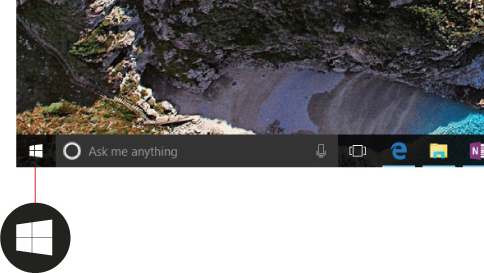Tüm uygulamalarınızı ve programlarınızı bulma
Uygulandığı Öğe
Uzun süredir görmediğiniz bir uygulamayı ya da programı mı arıyorsunuz? İhtiyacınız olanı bulmanın birkaç yolu vardır.
-
Başlat'ı seçin, Tüm uygulamalar'ı seçin ve ardından soldaki alfabetik listede ilerleyin.
İpucu: Kaydırmayı azaltmak için listeden herhangi bir harfi seçebilir, ardından görüntülenen alfabe bağlantılarında o bölüme atlamak için bir harf seçebilirsiniz. Örneğin, Teams uygulamasını arıyorsanız "T" öğesini seçin.
-
Görev çubuğundaki arama düğmesini seçin ve uygulamanın veya programın adını yazın.
-
Klavyenizde Windows tuşuna basın ve yazmaya başlayın.
Not: Windows 11 SE kullanan öğrenciler Microsoft Store'dan uygulama indiremez. Uygulamalar BT Yönetici tarafından yönetilir. Daha fazla bilgi edinin
Uzun süredir görmediğiniz bir uygulamayı ya da programı mı arıyorsunuz? İhtiyacınız olanı bulmanın birkaç yolu vardır.
-
Başlat 'ı seçin ve soldaki alfabetik listede ilerleyin (Başlangıç ekranınız tam ekran olarak gösterilecek şekilde ayarlandıysa, Tüm uygulamalar'ı seçin ve ardından listede ilerleyin).
İpucu: Kaydırmayı azaltmak için listeden herhangi bir harfi seçebilir, ardından görüntülenen alfabe bağlantılarında o bölüme atlamak için bir harf seçebilirsiniz. Örneğin, Teams uygulamasını arıyorsanız "T" öğesini seçin.
-
Görev çubuğundaki arama düğmesini seçin ve uygulamanın veya programın adını yazın.
-
Klavyenizde Windows tuşuna basın.